Kiindulási pontként tegyük fel, hogy van egy virtuális gépünk (VPS), amelyet elhelyeztünk egy szolgáltatónál, vagy pedig saját magunk üzemeltetünk. Mivel a VPS esetén az erőforrásokat dinamikusan, az igények megváltozásával összhangban tudjuk kiosztani, így amikor elkezd elfogyni a tárhely, egyszerűen csak több tárterületet adunk a gépnek, és ez a változtatás azonnal életbe is lép.
Igen ám, de mi a helyzet a partíció megnövelésével? Attól még, hogy a virtuális gép rendelkezik a megfelelő erőforrásokkal, a meglévő partíciós sémánk és partícióink nem fogják rögtön használatba venni a rendelkezésükre álló tárhelyet. Szerencsére a manapság használatos rendszerek esetén már nincs szükség új partíciók létrehozására, megformázására, adatok másolgatására vagy a rendszer újraindítására. Néhány egyszerű lépésben birtokba vehetjük a plusz kapacitást.
Előkészületek
Mielőtt bármilyen parancsot is futtatnánk, először is meg kell győződnünk arról, hogy a gépünk rendelkezik a megnövelt kapacitással. Ha a szolgáltató felületén megrendeltük a nagyobb tárhelyet, vagy a saját üzemeltetési környezetünkben kiosztottuk a további erőforrásokat, a következő parancsok futtatásával azonosíthatjuk be a későbbi parancsokhoz szükséges partíciót és a rendelkezésre álló hely mennyiségét:
blkid
A segítségével megjeleníthetjük a jelenleg elérhető partíciókat és az azonosítójukat, valamint a használt fájlrendszer típusát. Utóbbi fogja meghatározni, hogy az alábbiakban pontosan mely parancsokkal tudjuk megnövelni a fájlrendszer méretét.
lsblk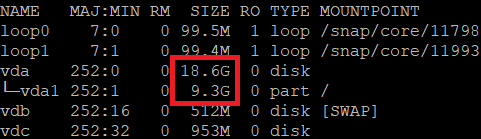
A segítségével megjeleníthetjük a lemezek és partíciók listáját, továbbá láthatjuk, hogy valamelyik lemezen rendelkezésre áll-e a számunkra a még kiosztatlan tárterület.
A partíció megnövelése
Ha meggyőződtünk arról, hogy ext2/3/4 vagy xfs fájlrendszert használunk, illetve hogy rendelkezésünkre áll a szabad tárhely, akkor következő lépésként meg kell növelnünk a kiszemelt partíció méretét. Ehhez először meg kell győződnünk arról, hogy rendelkezünk a megfelelő parancs futtatásához szükséges csomagokkal a rendszeren:
sudo apt -y install cloud-guest-utils gdisk(Ubuntu/Debian rendszer esetén)
sudo yum -y install cloud-utils-growpart gdisk(CentOS/Fedora/RHEL rendszer esetén)
Tegyük fel, hogy a megnövelendő partíció a fenti példában is látható /dev/vda1. Ebben az esetben a használandó parancs a következő:
sudo growpart /dev/vda 1(Ügyeljünk arra, hogy a partíció száma előtt egy szóköz is van!)
Ha most lefuttatjuk az lsblk parancsot, akkor már a megnövelt partícióméretnek kell megjelennie.
A fájlrendszer megnövelése
Egyetlen feladatunk maradt hátra, és ez a tényleges tárhely használatba vétele. Ehhez ext2/3/4 fájlrendszer esetén a következő parancsot kell kiadnunk:
sudo resize2fs /dev/vda1xfs fájlrendszer használata esetén pedig a következő parancsot:
sudo xfs_growfs /Ha nem a root fájlrendszert méretezzük át, akkor használhatjuk az alábbi szintaxist is:
sudo xfs_growfs -d /dev/vda1Most már csak annyi a dolgunk, hogy ellenőrizzük, életbe léptek-e a változások:
df -hT | grep /dev/vdaHa minden jól ment, máris rendelkezünk a megnövelt tárhellyel, és ehhez még csak a rendszert sem kellett újraindítani!
Chilly 1997 óta foglalkozik webhelyek üzemeltetésével és programozással, valamint különböző kütyük kipróbálásával, és azóta folyamatosan nyomon követi a technikai újításokat. Elsődlegesen Linux-rendszerekkel dolgozik, de az évek során rengeteg tapasztalatra tett szert a Windows-gépek üzemeltetése terén is, hobbiszinten pedig az utóbbi időben egyre több időt tölt a Raspberry Pi módosítgatásával.
Mesterfokon beszél angolul, és műszaki szakfordítói vizsgával rendelkezik. Korábban sokáig újságíróként dolgozott nyomtatott és online magazinoknál.

Legutóbbi hozzászólások